Comment synchroniser les données du navigateur entre l'ordinateur et le téléphone
Publié: 2021-03-18Nous avons toutes sortes de navigateurs Internet sur Internet, chacun prétendant être meilleur que l'autre en termes de performances, de confidentialité des utilisateurs et de sécurité. Selon la plate-forme que vous utilisez, qu'il s'agisse d'un ordinateur ou d'un téléphone mobile et du système d'exploitation qui l'alimente, chacun a son navigateur préféré. Celui qu'ils utilisent invariablement sur tous leurs appareils pour surfer sur le Web et rechercher des informations sur Internet.

Si vous aussi, vous avez un navigateur préféré, que vous utilisez sur votre ordinateur, votre téléphone portable ou votre tablette, et que toutes vos données (favoris, historique, mot de passe et adresses) y sont enregistrées, vous pouvez améliorer votre expérience de navigation en synchronisant ces données sur tous vos appareils.
Et voici un guide pour vous aider à configurer la synchronisation du navigateur entre votre ordinateur et votre téléphone mobile sur différents navigateurs Web.
Table des matières
Comment synchroniser les données de Google Chrome entre les appareils
Google Chrome est le navigateur préféré de nombreux utilisateurs. Surtout ceux qui sont complètement absorbés par le vortex des applications et services Google. Pour synchroniser les données sur Chrome, vous devez évidemment vous connecter avec votre compte Google. Une fois connecté, vous pouvez synchroniser tous vos signets, votre historique, vos mots de passe, vos informations de paiement, vos adresses et même vos paramètres et préférences entre vos appareils.
Étapes pour activer la synchronisation des données sur Chrome
1. Ouvrez Chrome sur votre ordinateur.
2. Cliquez sur le menu vertical à trois points et accédez à Paramètres .
3. Dans la section Vous et Google , cliquez sur Services de synchronisation et Google .
4. Maintenant, cliquez sur le bouton Activer la synchronisation , et dans la fenêtre contextuelle de confirmation, cliquez sur Oui, je suis dans .
5. Pour gérer les informations synchronisées, dans la section Synchroniser sous Synchronisation et services Google , cliquez sur Gérer ce que vous synchronisez . Et à partir de là, sélectionnez Tout synchroniser : pour tout synchroniser ou Personnaliser la synchronisation : pour synchroniser certaines données.
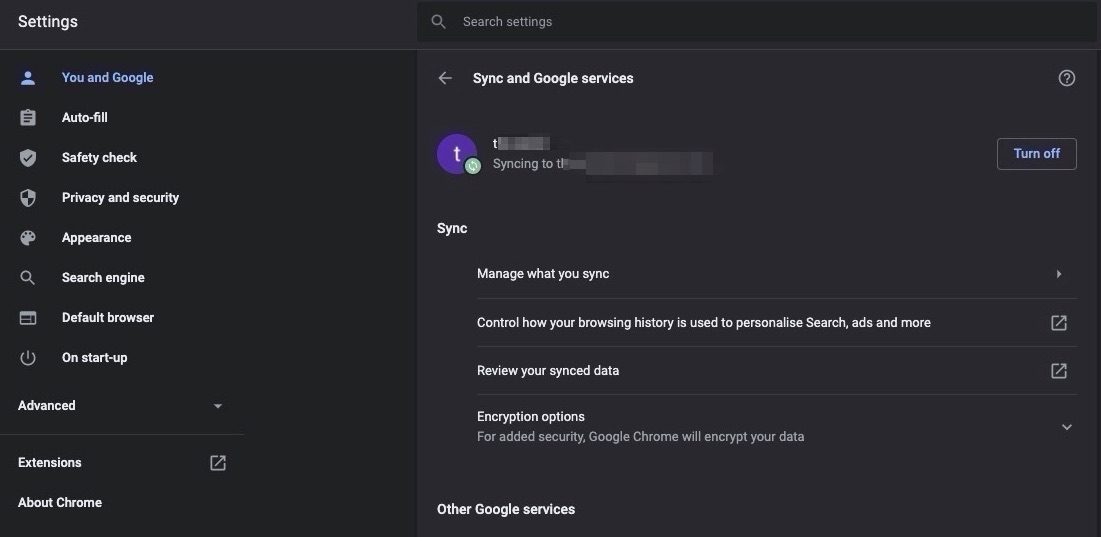
6. Sur votre téléphone mobile (Android et iOS), ouvrez Chrome et accédez à Paramètres .
7. Cliquez sur Synchronisation et services Google et sélectionnez Se connecter à Chrome . Saisissez les informations d'identification de votre compte Google et cliquez sur Oui, j'accepte .
8. Ensuite, activez le bouton pour synchroniser vos données Chrome . Et appuyez sur Gérer la synchronisation pour gérer les données synchronisées avec d'autres appareils.
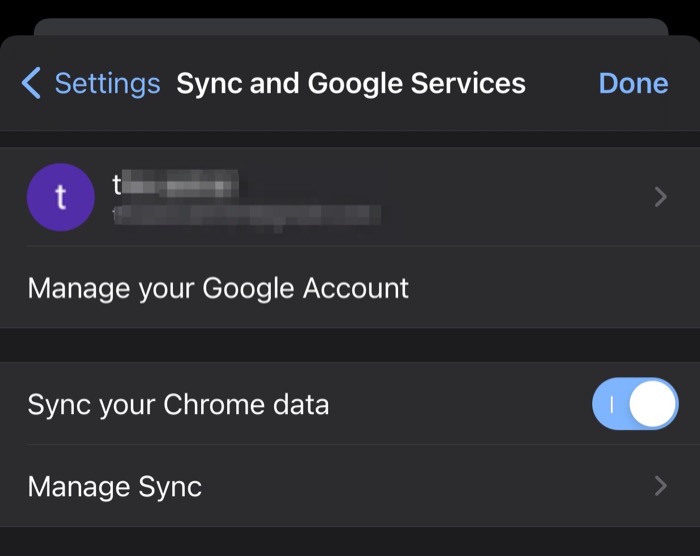
Une fois cela fait, vos données (sélectionnées) seront synchronisées avec Chrome sur tous vos appareils.
Comment synchroniser les données de Brave Browser entre les appareils
Tout comme Chrome, qui est basé sur Chromium, Brave est un autre fork du même, et vous oblige donc à activer la synchronisation Brave pour rendre vos données disponibles sur Brave sur tous les appareils.
Étapes pour activer la synchronisation des données sur Brave
1. Ouvrez Brave Browser sur votre ordinateur.
2. Cliquez sur le menu hamburger et sélectionnez Sync .
3. Sur la page Gérer vos appareils synchronisés , cliquez sur le bouton Démarrer une nouvelle chaîne de synchronisation .

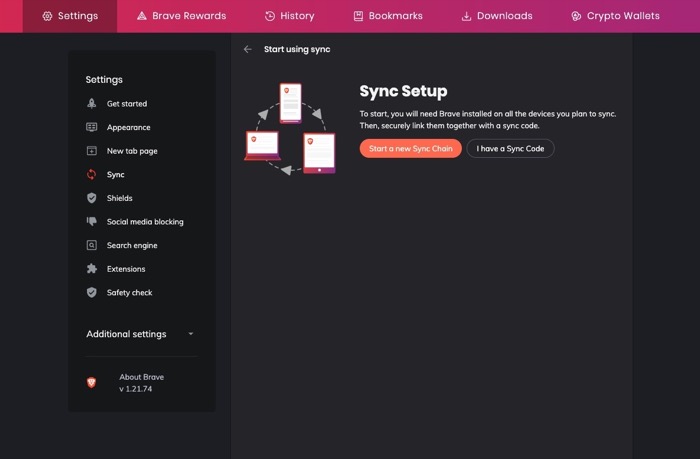
4. Choisissez Téléphone/Tablette dans la fenêtre du type d'appareil.
5. Ouvrez Brave sur votre appareil Android ou iOS et accédez à Paramètres .
6. Dans Paramètres , choisissez Synchronisation .
7. Cliquez sur J'ai un code de synchronisation et, lorsque vous y êtes invité, accordez à Brave l'accès à votre caméra.
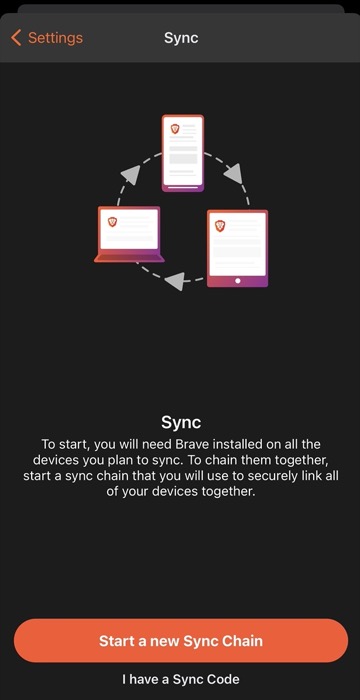
8. Dirigez l'appareil photo de votre téléphone mobile vers le code QR de la chaîne de synchronisation sur votre ordinateur pour les synchroniser.
De plus, si vous souhaitez synchroniser vos données sur Brave sur plusieurs ordinateurs, vous pouvez également le faire. Pour cela, allez dans le menu Sync de Brave et sélectionnez Start a new Sync Chain . Maintenant, sur votre ordinateur cible (avec lequel vous souhaitez synchroniser les données), cliquez sur J'ai un code de synchronisation et tapez le code de chaîne (alias mot de passe de synchronisation) de votre ordinateur source dans la fenêtre ici. Et enfin, cliquez sur OK .
Dès que vos appareils sont synchronisés, vous pouvez accéder à toutes vos données Brave Browser sur n'importe lequel de ces appareils.
Comment synchroniser les données de Mozilla Firefox entre les appareils
Mozilla Firefox nécessite que vous vous connectiez avec votre compte Firefox pour pouvoir synchroniser les données de votre navigateur sur tous vos appareils. Si vous êtes déjà un utilisateur de Firefox, vous avez probablement un compte. Et vous pouvez l'utiliser pour vous connecter à Firefox sur tous vos appareils.
Étapes pour activer la synchronisation des données sur Firefox
1. Ouvrez le navigateur Firefox sur votre ordinateur.
2. Cliquez sur le menu hamburger et choisissez Se connecter à Firefox .
3. Lorsque vous y êtes invité, saisissez les identifiants de connexion de votre compte Firefox.
4. Une fois terminé, cliquez sur le bouton Afficher le code .
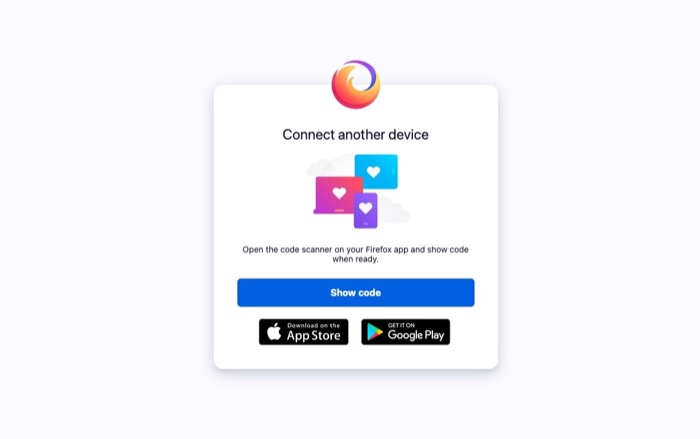
5. Sur votre mobile (appareil Android), ouvrez Firefox. Allez dans Paramètres et cliquez sur Activer la synchronisation . D'autre part, sur un appareil iOS, accédez à Paramètres et choisissez Se connecter à la synchronisation .
6. Maintenant, les deux systèmes d'exploitation vous présenteront les mêmes options. Choisissez Prêt à numériser . Lorsque vous y êtes invité, cliquez sur Confirmer le jumelage et vos appareils devraient maintenant être synchronisés. Alternativement, si cette méthode échoue, vous pouvez vous connecter avec les détails de votre compte Firefox sur votre téléphone mobile et cliquer sur le bouton Synchroniser maintenant pour synchroniser toutes vos informations sur vos appareils.
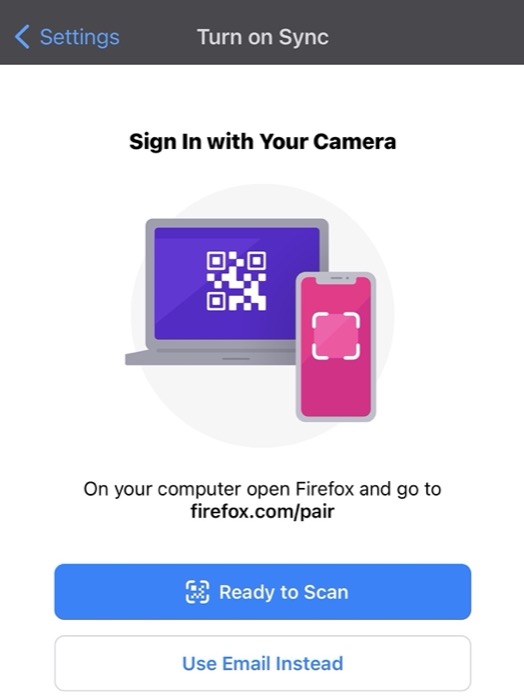
Avec Firefox synchronisé sur tous vos appareils, vous pouvez afficher toutes les informations de n'importe lequel de ces appareils.
Comment synchroniser les données Microsoft Edge entre les appareils
Edge est une toute nouvelle offre de Microsoft basée sur le projet open source Chromium. Semblable à Brave, Microsoft Edge importe également de nombreuses fonctionnalités, y compris le moteur de rendu, de Google Chrome.
Si vous utilisez Edge à la fois sur votre ordinateur et sur votre téléphone mobile, la meilleure façon d'avoir une expérience de navigation transparente est de synchroniser toutes vos données sur vos appareils.
Étapes pour activer la synchronisation des données sur Edge
1. Ouvrez Microsoft Edge sur votre ordinateur.
2. Cliquez sur l'icône de profil sur le robinet Se connecter . Saisissez les identifiants de connexion de votre compte Microsoft.
3. Sélectionnez Continuer . Et lorsque vous y êtes invité, choisissez Sync pour synchroniser les informations de votre navigateur.
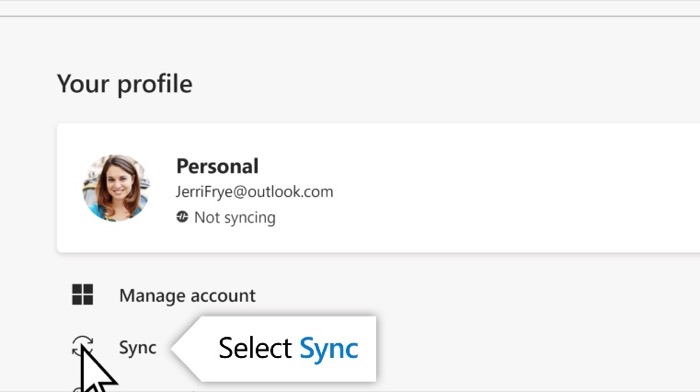
4. Ouvrez Edge sur votre appareil Android ou iOS et connectez-vous.
5. Allez dans Paramètres et cliquez sur votre compte.
6. Sélectionnez Paramètres de synchronisation , basculez le bouton à côté de Synchronisation sur l'état activé et sélectionnez les éléments que vous souhaitez synchroniser.
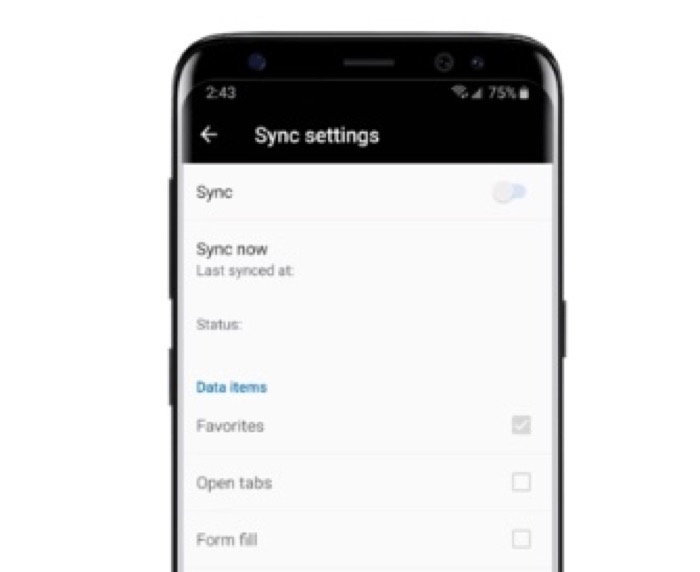
Une fois la fonctionnalité de synchronisation activée, toutes vos informations Edge seront partagées sur tous vos appareils.
Synchronisation des données du navigateur sur tous les appareils
La synchronisation des données du navigateur peut être utile lorsque vous lisez un article (ou visitez un site Web) sur l'un de vos appareils et que vous souhaitez reprendre là où vous vous êtes arrêté sur un autre appareil. Si vous utilisez le même navigateur sur votre ordinateur, votre tablette ou votre téléphone, vous pouvez synchroniser vos profils sur tous vos appareils pour profiter d'une navigation fluide à tous les niveaux.
En suivant les étapes décrites ci-dessus - pour chaque navigateur - vous devriez pouvoir activer la fonctionnalité de synchronisation sur tous vos ordinateurs et appareils mobiles. Et tant que les informations de votre navigateur sont synchronisées sur tous vos appareils, vous pouvez facilement accéder aux informations synchronisées sur eux.
